I kølvandet på et malwareangreb kan siden med Windows Defender Security-indstillinger vise meddelelsen Nogle indstillinger administreres af din organisation eller Denne indstilling administreres af din administrator. Indstillingerne for realtidsbeskyttelse og skybaseret beskyttelse kan forblive deaktiveret eller nedtonet.
Her er, hvordan siden med Windows Defender-indstillinger kan se ud. Kontrolelementerne for realtidsbeskyttelse, skybaseret beskyttelse og automatisk prøveindsendelse kan være deaktiveret og låst ned eller nedtonet.
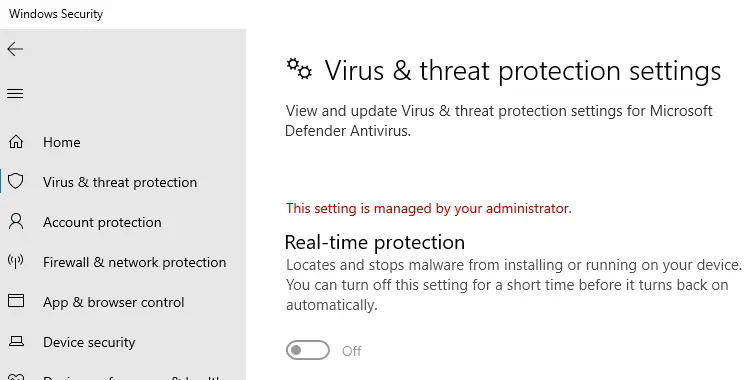
Hvis du har installeret en tredjeparts antivirus, deaktiveres Windows Defender automatisk. Det er normalt. I så fald vil du se meddelelsen "Du bruger andre antivirusudbydere." i stedet.
Dette indlæg fortæller dig, hvordan du aktiverer Windows Defender-realtidsbeskyttelse og andre indstillinger ved at fjerne det hele Windows Defender-registreringsbaserede politikker, der tidligere er tilføjet af malware, en 3. parts tweaker eller en privatlivsbeskyttelse værktøj.
årsag
Tredjeparts værktøjer til beskyttelse af privatlivets fred
Hvis du havde brugt (eller brugt) antispionværktøjer såsom O&O ShutUp10, skal du sørge for at nulstille alle "Windows Defender og Microsoft SpyNet"-indstillinger i O&O ShutUp10. Sådan skal det se ud efter nulstilling af dem.
Malware?
Malware kan tilføje registreringsposter, der deaktiverer realtidsovervågningsfunktionerne i Windows Defender og skjuler også visse dele af Windows Defender-brugergrænsefladen for brugerne.
Først skal du sørge for at fjerne malware med hjælp fra en ekspert eller ven - i betragtning af kompleksiteten af malware-angrebet, kan professionel hjælp blive foreslået. Du kan også prøve Windows Defender offline. ud over.
Proceduren for fjernelse af malware er kompleks og ligger uden for denne artikels omfang. Når du har udryddet malwaren, skal du fjerne de registreringsbaserede politikindstillinger, der er tilføjet af malware.
Fjern Windows Defender-politikker ved hjælp af registreringseditoren
Bemærk: Følgende procedure gælder eller virker ikke, hvis dit system er forbundet til et domæne, hvor centrale gruppepolitikker gælder. Denne artikel er til selvstændige systemer, hvor en virus eller malware fuldstændig har deaktiveret Windows Defender og låst indstillingerne.
Automatiser følgende registreringsændringer ved hjælp af forsvarer-politikker-fjern.reg (lynlås). Udpak og kør den vedlagte REG-fil.
Efter at have kørt det, vil du måske åbne registreringseditoren for at sikre, at "Windows Defender" politik-nøglen ikke eksisterer. Når det er gjort, genstart Windows for at ændringerne træder i kraft.
- Start registreringseditoren (regedit.exe) og gå til følgende gren:
HKEY_LOCAL_MACHINE\SOFTWARE\Policies\Microsoft\Windows Defender
- Eksporter filialen til en .reg-fil.
- Højreklik på "Windows Defender" og vælg Slet.
Windows Defender Policy-nøgler i registreringsdatabasen. - På samme måde skal du sikkerhedskopiere følgende gren til en .reg-fil:
HKEY_LOCAL_MACHINE\SOFTWARE\Policies\Microsoft\Windows Advanced Threat Protection
- Slet "Windows Advanced Threat Protection"-tasten
- Afslut registreringseditoren.
- Genstart Windows.
Bemærk, at dette rydder fuldstændig politikindstillingerne for Windows Defender. Som standard er der ikke angivet nogen politikker i en ren installation af Windows.
Efter at have fjernet alle politikkerne, vil du måske aktiver PUA- eller adware-beskyttelse i Windows Defender. Hvis du allerede havde aktiveret indstillingen før, bliver du nødt til det gentag proceduren nu.
Mangler virus- og trusselsbeskyttelse?
Virus- og trusselsbeskyttelsessektionen i Windows Security-brugergrænsefladen lader dig konfigurere alle aspekter af Microsoft Defender Antivirus - såsom realtidsbeskyttelse, manipulationsbeskyttelse, ransomware-beskyttelse, kontrolleret mappeadgang og andre vigtige indstillinger. Malware og vira kan tilføje poster i registreringsdatabasen, der skjuler afsnittet Virus- og trusselsbeskyttelse fra brugergrænsefladen.
Hvis afsnittet Virus- og trusselsbeskyttelse mangler i Defender-brugergrænsefladen, kan det være forårsaget af Aktiver den hovedløse UI-tilstand gruppepolitikindstilling eller dens tilsvarende registreringsdatabaseværdi UILockdown. Eller det kan skyldes en anden registreringsdatabase-baseret politik - værdi navngivet TilladUserUIAccess.
Følgende er registreringsdatabasen værdier, der skjuler Virus- og trusselsbeskyttelse kategori i Windows Defender Security-brugergrænsefladen.
[HKEY_LOCAL_MACHINE\SOFTWARE\Policies\Microsoft\Windows Defender\UX Configuration] Værdi: UILockdown [HKEY_LOCAL_MACHINE\SOFTWARE\Policies\Microsoft\Windows Defender\Policy Manager] Værdi: AllowUserUIAccess
Rydning af ovenstående politiske værdier bør især genindføre Virus- og trusselsbeskyttelse mulighed tilbage.
Fjern Windows Defender-politikker ved hjælp af Group Policy Editor
Hvis du bruger Windows 10 Professional eller nyere udgaver, er de relevante Windows Defender-gruppepolitikker tilgængelige i følgende gren af Group Policy Editor (gpedit.msc)
Computerkonfiguration → Administrative skabeloner → Windows-komponenter → Microsoft Defender Antivirus
Bemærk, at i tidligere versioner af Windows 10 ville politikindstillingerne være placeret under "Windows Defender" i stedet for "Microsoft Defender Antivirus".
Der er mindst 107 politikindstillinger i Windows 10 v2004, med elementerne i hver undergren sat sammen.
Kørsel af værktøjet Resultant Set of Policy (Rsop.msc) eller gresultat /h kommandoen viser dig, hvilke politikker der er aktiveret i øjeblikket.
Du skal sikre dig, at de er indstillet til "Ikke konfigureret."
Microsoft Defender Antivirus
Tillad antimalware-tjenesten at starte med normal prioritet. Sluk Windows Defender. Konfigurer lokal administratorfletningsadfærd for lister. Slå rutinemæssig udbedring fra. Definer adresser til at omgå proxyserver. Definer proxy auto-config (.pac) for tilslutning til netværket. Definer proxyserver til at oprette forbindelse til netværket. Randomiser planlagte opgavetider. Konfigurer detektion for potentielt uønskede applikationer. Tillad, at antimalware-tjenesten altid kører
Kontroller også følgende undergrene på ovenstående placering, og indstil hver politikindstilling til "Ikke konfigureret."
Microsoft Defender Antivirus\Client Interface
Vis yderligere tekst til klienter, når de skal udføre en handling. Undertryk alle meddelelser. Undertrykker genstartsmeddelelser. Aktiver hovedløs UI-tilstand
Microsoft Defender Antivirus\Ekskluderinger
Slå automatiske ekskluderinger fra. Udelukkelser af udvidelser. Udelukkelser af stier. Procesudelukkelser
Microsoft Defender Antivirus\MAPS
Konfigurer funktionen 'Bloker ved første blik'. Tilmeld dig Microsoft MAPS. Konfigurer tilsidesættelse af lokale indstillinger for rapportering til Microsoft MAPS. Send filprøver, når yderligere analyse er påkrævet
Microsoft Defender Exploit Guard\Attack Surface Reduction
Ekskluder filer og stier fra Attack Surface Reduction Rules. Konfigurer regler for angrebsoverfladereduktion
Microsoft Defender Exploit Guard\Kontrolleret mappeadgang
Konfigurer tilladte applikationer. Konfigurer kontrolleret mappeadgang. Konfigurer beskyttede mapper
Microsoft Defender Exploit Guard\Netværksbeskyttelse
Forhindr brugere og apps i at få adgang til farlige websteder
Microsoft Defender Antivirus\MpEngine
Aktiver filhashberegningsfunktion. Konfigurer udvidet cloudcheck. Vælg skybeskyttelsesniveau
Microsoft Defender Antivirus\Netværksinspektionssystem
Slå definitionspension til. Angiv yderligere definitionssæt til netværkstrafikinspektion. Slå protokolgenkendelse til
Microsoft Defender Antivirus\Karantæne
Konfigurer tilsidesættelse af lokale indstillinger for fjernelse af elementer fra karantænemappen. Konfigurer fjernelse af elementer fra karantænemappen
Microsoft Defender Antivirus\Realtidsbeskyttelse
Slå realtidsbeskyttelse fra. Slå adfærdsovervågning til. Scan alle downloadede filer og vedhæftede filer. Overvåg fil- og programaktivitet på din computer. Aktiver skrivemeddelelser om rå volumen. Slå processcanning til, når realtidsbeskyttelse er aktiveret. Definer den maksimale størrelse på downloadede filer og vedhæftede filer, der skal scannes. Konfigurer tilsidesættelse af lokale indstillinger for aktivering af adfærdsovervågning. Konfigurer tilsidesættelse af lokale indstillinger til scanning af alle downloadede filer og vedhæftede filer. Konfigurer tilsidesættelse af lokale indstillinger for overvågning af fil- og programaktivitet på din computer. Konfigurer tilsidesættelse af lokale indstillinger for at aktivere realtidsbeskyttelse. Konfigurer tilsidesættelse af lokale indstillinger for overvågning af indgående og udgående filaktivitet. Konfigurer overvågning for indgående og udgående fil- og programaktivitet
Microsoft Defender Antivirus\Remediation
Konfigurer tilsidesættelse af lokale indstillinger for tidspunktet på dagen for at køre en planlagt fuld scanning for at fuldføre udbedring. Angiv ugedagen for at køre en planlagt fuld scanning for at fuldføre udbedring. Angiv tidspunktet på dagen for at køre en planlagt fuld scanning for at fuldføre udbedring
Microsoft Defender Antivirus\Rapportering
Konfigurer timeout for registreringer, der kræver yderligere handling. Konfigurer timeout for registreringer i kritisk fejlbehæftet tilstand. Konfigurer Watson-begivenheder. Konfigurer timeout for registreringer i ikke-kritisk mislykket tilstand. Konfigurer timeout for detektioner i nyligt udbedret tilstand. Konfigurer Windows-softwaresporingspræprocessorkomponenter. Konfigurer WPP-sporingsniveau
Microsoft Defender Antivirus\Scan
Tjek efter den seneste virus- og spywaresikkerhedsintelgens, før du kører en planlagt scanning. Tillad brugere at sætte scanningen på pause. Angiv den maksimale dybde for at scanne arkivfiler. Angiv den maksimale størrelse på arkivfiler, der skal scannes. Angiv den maksimale procentdel af CPU-udnyttelse under en scanning. Scan arkivfiler. Slå fuld scanning til. Slå indhentningshurtig scanning til. Slå e-mail-scanning til. Slå heuristik til. Scan pakkede eksekverbare filer. Scan flytbare drev. Aktiver scanning af genindskudspunkt. Opret et systemgendannelsespunkt. Kør fuld scanning på tilknyttede netværksdrev. Scan netværksfiler. Konfigurer tilsidesættelse af lokale indstillinger for maksimal procentdel af CPU-udnyttelse. Konfigurer tilsidesættelse af lokale indstillinger for den scanningstype, der skal bruges til en planlagt scanning. Konfigurer tilsidesættelse af lokale indstillinger for planlægningsscanningsdag. Konfigurer tilsidesættelse af lokale indstillinger for planlagt hurtig scanningstid. Konfigurer tilsidesættelse af lokale indstillinger for planlagt scanningstid. Konfigurer lav CPU-prioritet til planlagte scanninger. Definer antallet af dage, hvorefter en indhentningsscanning er tvunget. Slå fjernelse af elementer fra scanningshistorikmappen til. Angiv intervallet for at køre hurtige scanninger pr. dag. Start kun den planlagte scanning, når computeren er tændt, men ikke i brug. Angiv den scanningstype, der skal bruges til en planlagt scanning. Angiv ugedagen for at køre en planlagt scanning. Angiv tidspunktet for en daglig hurtig scanning. Angiv tidspunktet på dagen for at køre en planlagt scanning
Microsoft Defender Antivirus\Security Intelligence-opdateringer
Definer antallet af dage, før spyware-sikkerhedsintelligens anses for at være forældet. Definer antallet af dage, før virussikkerhedsintelligens anses for at være forældet. Definer fildelinger til download af opdateringer af sikkerhedsintelligens. Slå scanning til efter opdatering af sikkerhedsintelligens. Tillad opdateringer af sikkerhedsintelligens, når du kører på batteristrøm. Start opdatering af sikkerhedsintelligens ved opstart. Definer rækkefølgen af kilder til download af sikkerhedsinformationsopdateringer. Tillad opdateringer af sikkerhedsintelligens fra Microsoft Update. Tillad opdateringer af sikkerhedsintelligens i realtid baseret på rapporter til Microsoft MAPS. Angiv ugedagen for at søge efter opdateringer af sikkerhedsintelligens. Angiv tidspunktet for at søge efter opdateringer af sikkerhedsintelligens. Definer placering af sikkerhedsintelligens for VDI-klienter. Tillad meddelelser for at deaktivere sikkerhedsintelligens-baserede rapporter til Microsoft MAPS. Definer antallet af dage, hvorefter der kræves en indhentet sikkerhedsinformationsopdatering. Angiv intervallet for at søge efter opdateringer af sikkerhedsintelligens. Tjek efter den seneste virus- og spywaresikkerhedsintelligens ved opstart
Microsoft Defender Antivirus\Trusler
Angiv trusler, som standardhandlinger ikke skal udføres på, når de opdages. Angiv trusselsadvarselsniveauer, ved hvilke standardhandlinger ikke skal udføres, når de opdages
Hvis nogle af dem allerede er læst som "Ikke konfigureret", skal du indstille det til "Aktiver, klik på Anvend og sæt det tilbage til "Ikke konfigureret." Dette er for at rydde registreringsdatabasens værdier med succes.
En lille anmodning: Hvis du kunne lide dette opslag, så del venligst dette?
En "lille" andel fra dig ville virkelig hjælpe meget med væksten af denne blog. Nogle gode forslag:- Fastgør det!
- Del det på din yndlingsblog + Facebook, Reddit
- Tweet det!